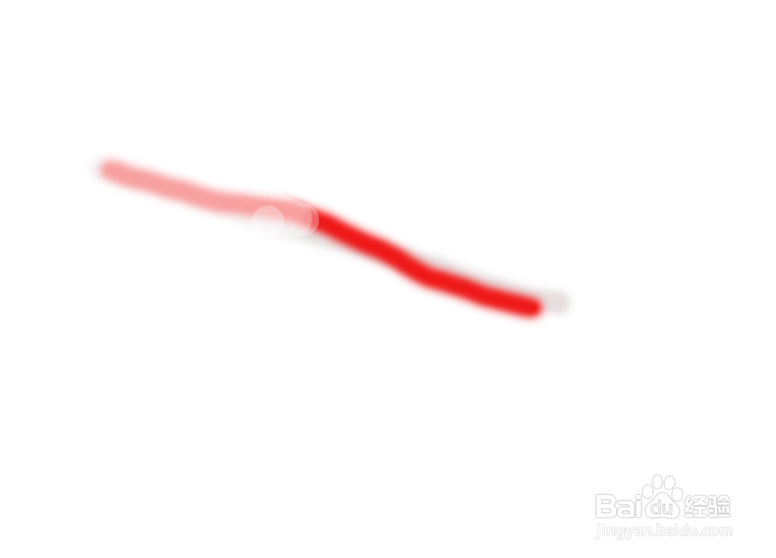1、如图我们新建一个photoshop。
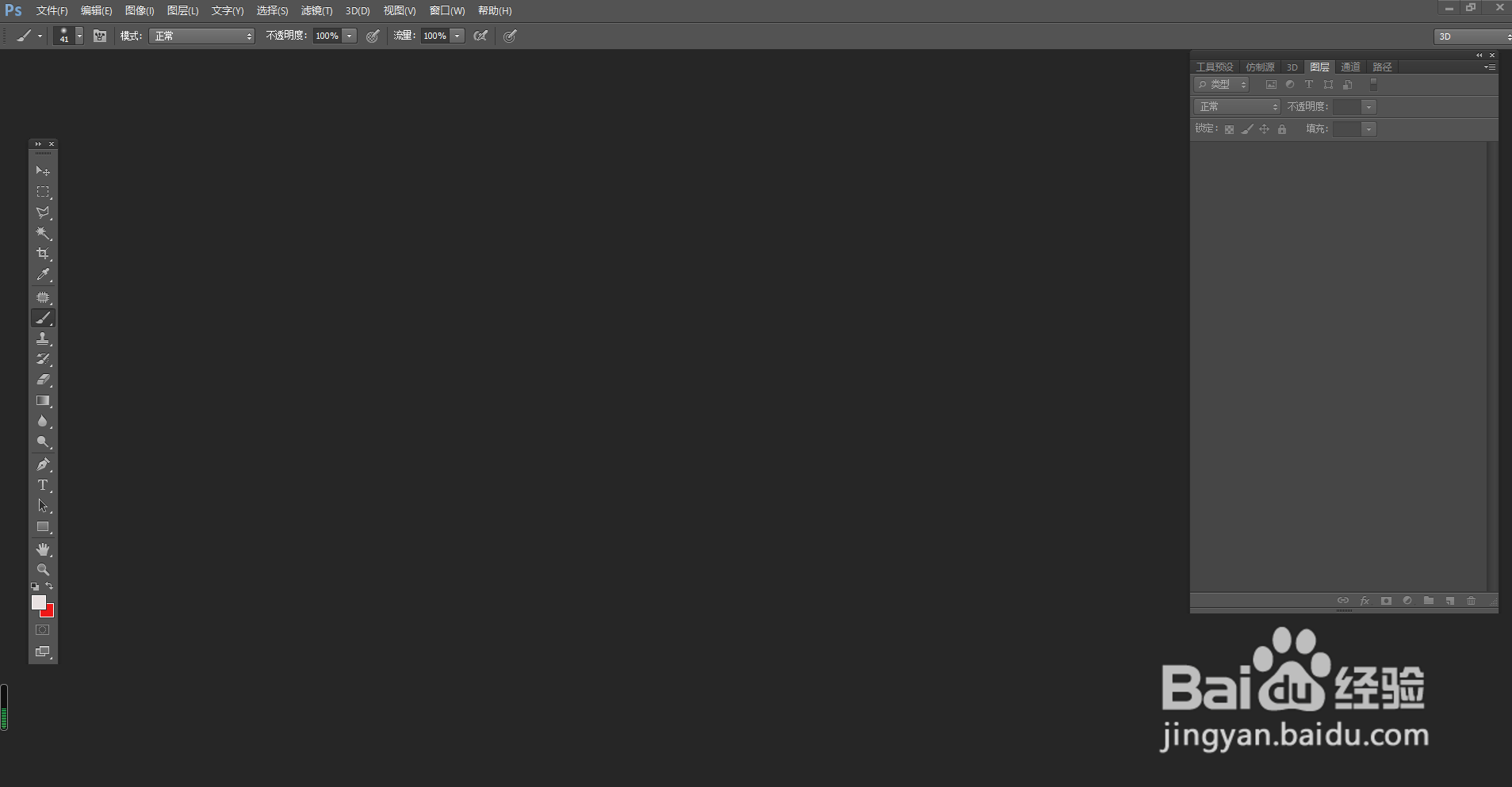
2、如图我们下拉文件“新建”一个画布。

3、如图我们新建一个图层画上一条线便于下面的演示。
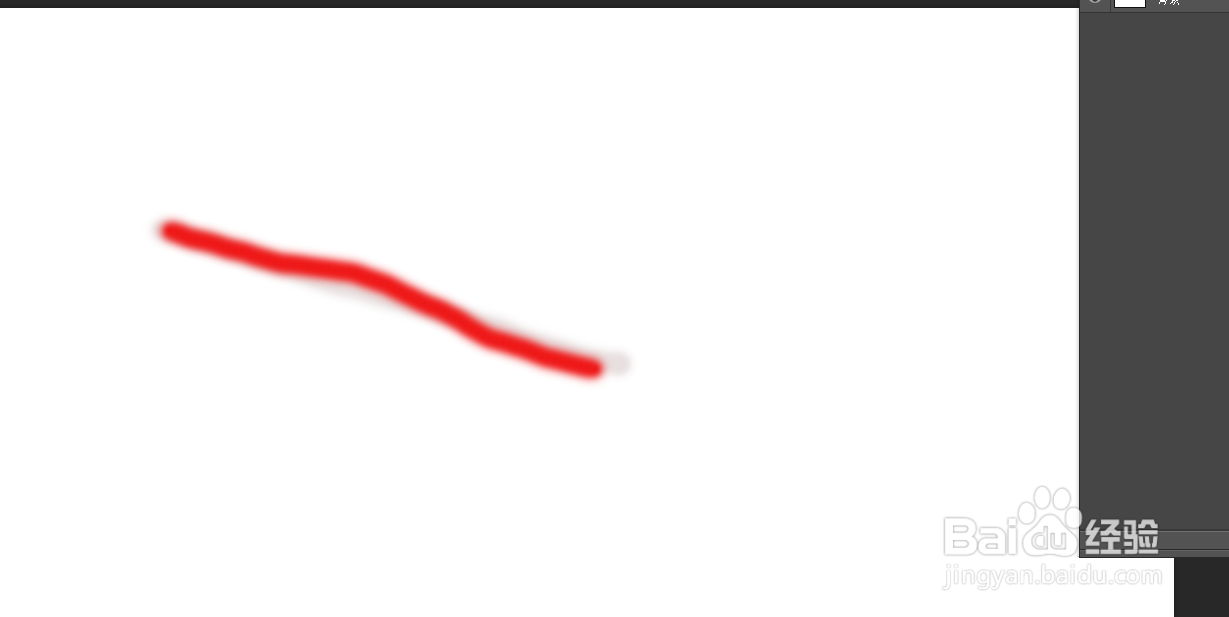
4、如图我们在左侧的工具栏找到“橡皮檫工具”。
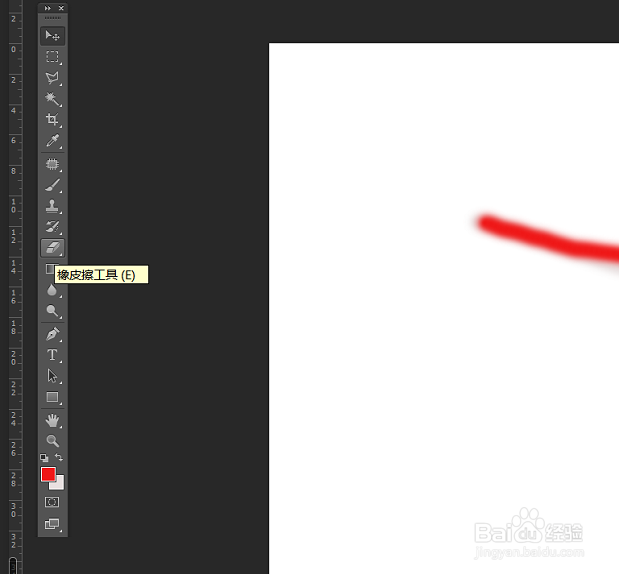
5、如图我们在功能区最上面可以设置橡皮擦画笔的参数和透明度。
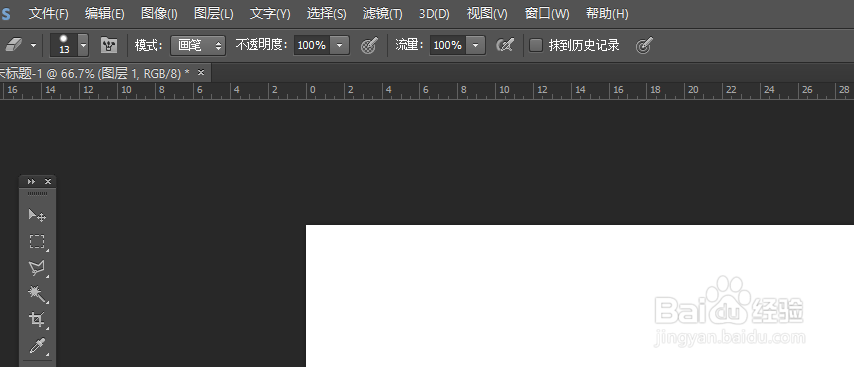
6、如图我们通过操作就可以设置橡皮擦来使用了。
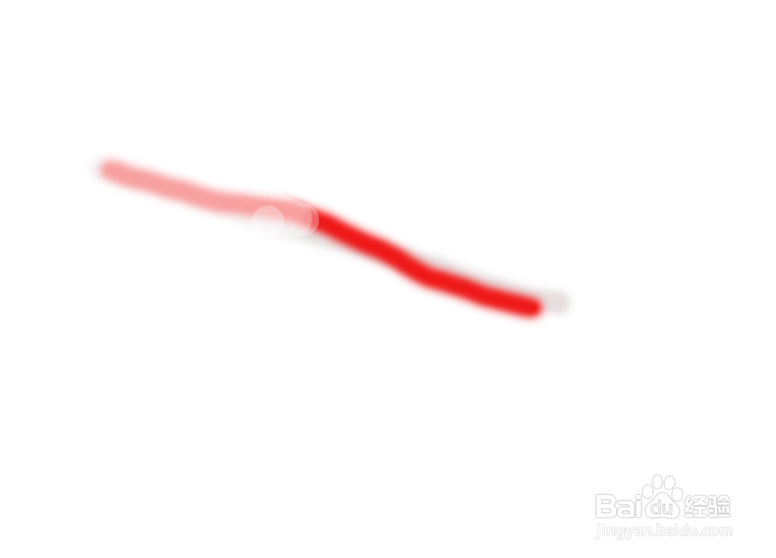
时间:2024-11-02 05:07:22
1、如图我们新建一个photoshop。
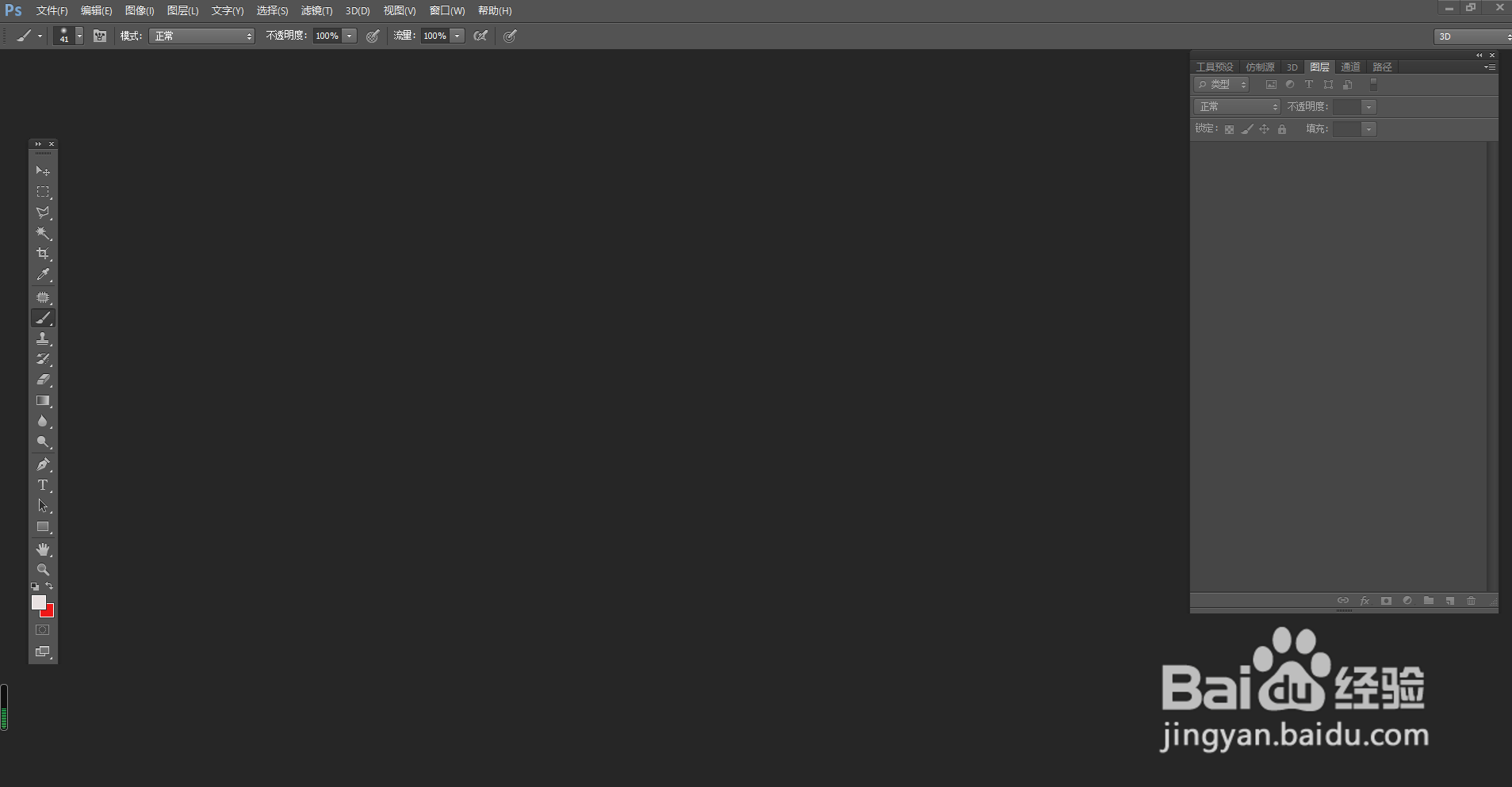
2、如图我们下拉文件“新建”一个画布。

3、如图我们新建一个图层画上一条线便于下面的演示。
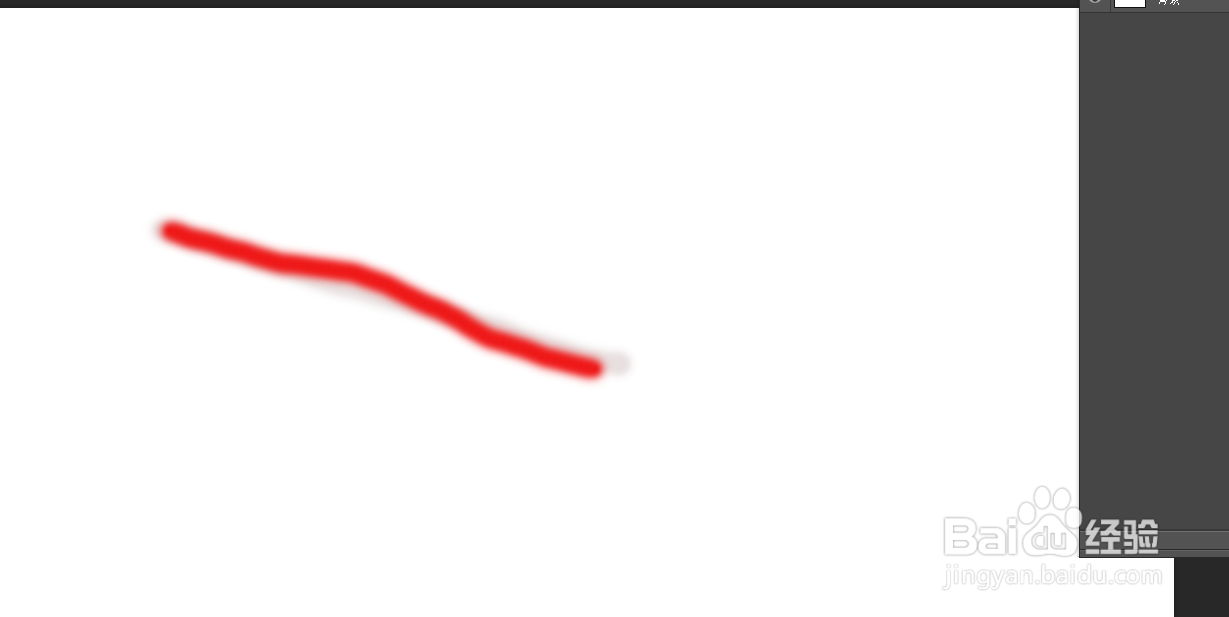
4、如图我们在左侧的工具栏找到“橡皮檫工具”。
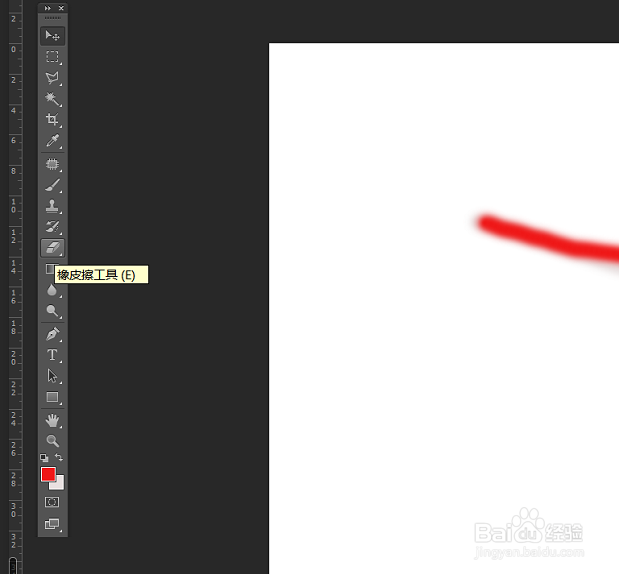
5、如图我们在功能区最上面可以设置橡皮擦画笔的参数和透明度。
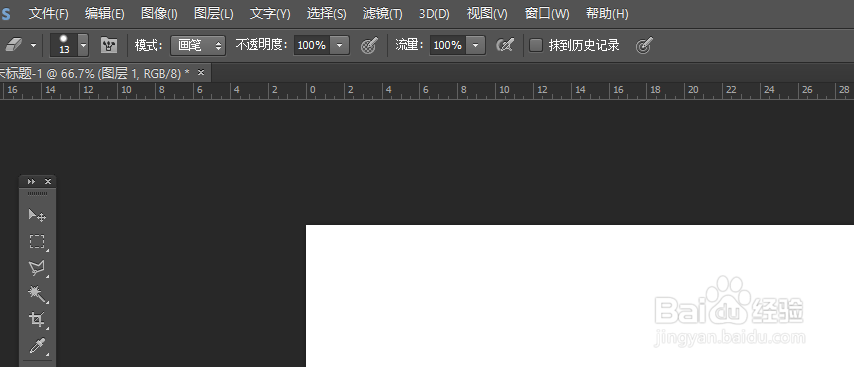
6、如图我们通过操作就可以设置橡皮擦来使用了。